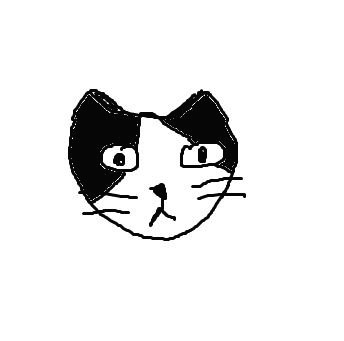| 일 | 월 | 화 | 수 | 목 | 금 | 토 |
|---|---|---|---|---|---|---|
| 1 | 2 | 3 | 4 | 5 | ||
| 6 | 7 | 8 | 9 | 10 | 11 | 12 |
| 13 | 14 | 15 | 16 | 17 | 18 | 19 |
| 20 | 21 | 22 | 23 | 24 | 25 | 26 |
| 27 | 28 | 29 | 30 | 31 |
- 워터팟
- 고양이
- html
- MVC패턴
- 고양이 혹수술
- OwinStartupAttribute
- 비쥬얼스튜디오
- 해결
- 오류
- 혹제거수술
- ASP.NET 게시
- iis
- 카카오
- 비만세포종
- 전화영어 성적표
- 루비날
- IIS 사용법
- 오류 해결
- 두잇 워터팟
- asp.net
- 게시하기
- 랭디
- 랭디 후기
- 신장 보조제
- 전화영어
- IIS 세팅
- 우편번호API
- 고양이 보조제
- 고양이 혹제거 수술
- 전화영어 피드백
- Today
- Total
목록분류 전체보기 (30)
혼자서도 잘해요
 IIS 사용법.(ASP.NET)
IIS 사용법.(ASP.NET)
IIS 세팅법 IIS 세팅.(ASP.NET) 비쥬얼스튜디오내에서 페이지를 띄울때 디버깅때문에 페이지 세팅시간이 오래걸리는 경우가 있다. 이럴때 별도의 설치없이 사용할수있는 유용한 방법이다. 1. IIS를 검색한다. 2. IIS(인터넷 정보 hyed3.tistory.com 1. 세팅해둔 사이트를 클릭후 웹사이트 찾아보기 -> *84(http) 찾아보기를 누른다. 2. 끝! 만약 코드를 수정했다면 비쥬얼스튜디오에서 솔루션빌드 후 사이트에서 F5를 눌러 수정을 확인한다. '웹 사이트 찾아보기' 위에 있는 '웹사이트관리'를 눌러 다시시작 하거나 중지시켰다 시작 할수도있다.
 IIS 세팅.(ASP.NET)
IIS 세팅.(ASP.NET)
비쥬얼스튜디오내에서 페이지를 띄울때 디버깅때문에 페이지 세팅시간이 오래걸리는 경우가 있다. 이럴때 별도의 설치없이 사용할수있는 유용한 방법이다. 1. IIS를 검색한다. 2. IIS(인터넷 정보 서비스) 관리자를 실행한다. 그럼 아래와같이 창이 뜰것이다. 3. 연결 -> 컴퓨터이름 -> 사이트 -> 오른쪽 클릭 -> 웹사이트 추가를 클릭한다. 4. 사이트이름, 실제경로, 포트번호를 설정해준다. 실제경로는 오른쪽 '...'을 누르고 프로젝트 폴더로 설정해주면 된다. 5. 세팅완료! IIS 사용법 IIS 사용법.(ASP.NET) IIS 세팅법 IIS 세팅.(ASP.NET) 비쥬얼스튜디오내에서 페이지를 띄울때 디버깅때문에 페이지 세팅시간이 오래걸리는 경우가 있다. 이럴때 별도의 설치없이 사용할수있는 유용한 방..
 ASP.NET MVC패턴에서 여러개의 Models 사용하기.
ASP.NET MVC패턴에서 여러개의 Models 사용하기.
Models 만드는 방법. MVC패턴 Models만들기(모델만들기, ASP.NET) 1. Models -> 오른쪽 마우스 -> 추가 -> 새항목 -> 클래스 캡쳐에는 Vo.cs 라고 되어있지만 실제로는 companyModels.cs 로 만들었다. 2. 사용할 변수를 선언해주었다. 접근제어자 데이터타입 변수이름 { get;set hyed3.tistory.com Models 기본 사용법. MVC패턴 Models 사용하기( ASP.NET) Models 사용하기전 Models 만드는 방법. 오른쪽 마우스 -> 추가 -> 새항목 -> 클래스 캡쳐에는 Vo.cs 라고 되어있지만 실제로는 companyModels.cs 로 만들었다. 2. 사용할 변수를 선언해주었다. 접근제어자 데 hyed3.tistory.com 1...
 MVC패턴 Models 사용하기( ASP.NET)
MVC패턴 Models 사용하기( ASP.NET)
Models 사용하기전 Models 만드는 방법. MVC패턴 Models만들기(모델만들기, ASP.NET) 1. Models -> 오른쪽 마우스 -> 추가 -> 새항목 -> 클래스 캡쳐에는 Vo.cs 라고 되어있지만 실제로는 companyModels.cs 로 만들었다. 2. 사용할 변수를 선언해주었다. 접근제어자 데이터타입 변수이름 { get;set hyed3.tistory.com 1. 사용할 View 상단에 @model 프로젝트명.모델넣은폴더.모델클래스명을 선언해준다. 2. 사용할 controller단에 매개변수를 설정해준다. (모델클래스명 사용할이름) 3. View단에서 데이터를 넣을때 아래와 같이 하면된다. name = (controller단에서 설정한 이름.companyModels안에 있는 변수)..
 MVC패턴 Models만들기(모델만들기, ASP.NET)
MVC패턴 Models만들기(모델만들기, ASP.NET)
1. Models -> 오른쪽 마우스 -> 추가 -> 새항목 -> 클래스 캡쳐에는 Vo.cs 라고 되어있지만 실제로는 companyModels.cs 로 만들었다. 2. 사용할 변수를 선언해주었다. 접근제어자 데이터타입 변수이름 { get;set; } 기본 세팅 끝. 다음 포스팅은 Models 사용법!!. MVC패턴 Models 사용하기( ASP.NET) Models 사용하기전 Models 만드는 방법. 오른쪽 마우스 -> 추가 -> 새항목 -> 클래스 캡쳐에는 Vo.cs 라고 되어있지만 실제로는 companyModels.cs 로 만들었다. 2. 사용할 변수를 선언해주었다. 접근제어자 데 hyed3.tistory.com Models 여러개 사용하기. ASP.NET MVC패턴에서 여러개의 Models 사용하..
 HTML 애니메이션 효과주기 (ASP.NET)
HTML 애니메이션 효과주기 (ASP.NET)
1. 효과를 줄 위치. 2. 스타일을 준다. 3. @keyframes를 사용해야하는데 아래처럼 오류가났다. 검색결과 ASP.NET에서는 이렇게 써야한다. (@가 레이저문법이어서 그런것 같음.) 바운스하는듯한 효과를 줄수 있다! - style 총 코드
 출력 형식이 클래스 라이브러리인 프로젝트는 직접 시작할수 없습니다. 해결
출력 형식이 클래스 라이브러리인 프로젝트는 직접 시작할수 없습니다. 해결
에러내용: 출력 형식이 클래스 라이브러리인 프로젝트는 직접 시작할수 없습니다. 이 프로젝트를 디버깅하려면 라이브러리 프로젝트를 참조하는 실행 가능 프로젝트를 이 솔루션에 추가하고 해당 실행가능 프로젝트를 시작 프로젝트로 설정하십시오. 간단히 해결할수 있었다! 메뉴 -> 프로젝트 -> 시작 프로젝트로 설정 누르면 해결!
 Morris 차트에서 x축이 추가되지않는 문제 해결(Morris.js)
Morris 차트에서 x축이 추가되지않는 문제 해결(Morris.js)
Morris 차트 기본 사용법 Morris.js 사용법. Morris.js로 그래프 만들기. 1. 스크립트 & CSS 추가 2. 차트를 넣을 부분에 id를 myfirstchart라고 주었다. 3. 스크립트안에 아래와 같이 예제를 써준다. (morris.js에서 제공하는 예제를 조금 수정함) 결과 xkey는 x축, ykeys로는 항목.. hyed3.tistory.com 정확한 문제는 사진처럼 06-02일 데이터는 가져오지만 x축에 label 표시가 안될때이다. 사진처럼 xLabelAngle: 45 를 추가하면된다. 잘 나온다. 숫자는 바꿔도 되는데 최대 출력수를 의미하는거라고...? 생각하고 있다. (관련 내용을 못 찾았고 진짜인지 테스트 해보지않았다, 알아내셨으면 댓글로 알려주세요!)